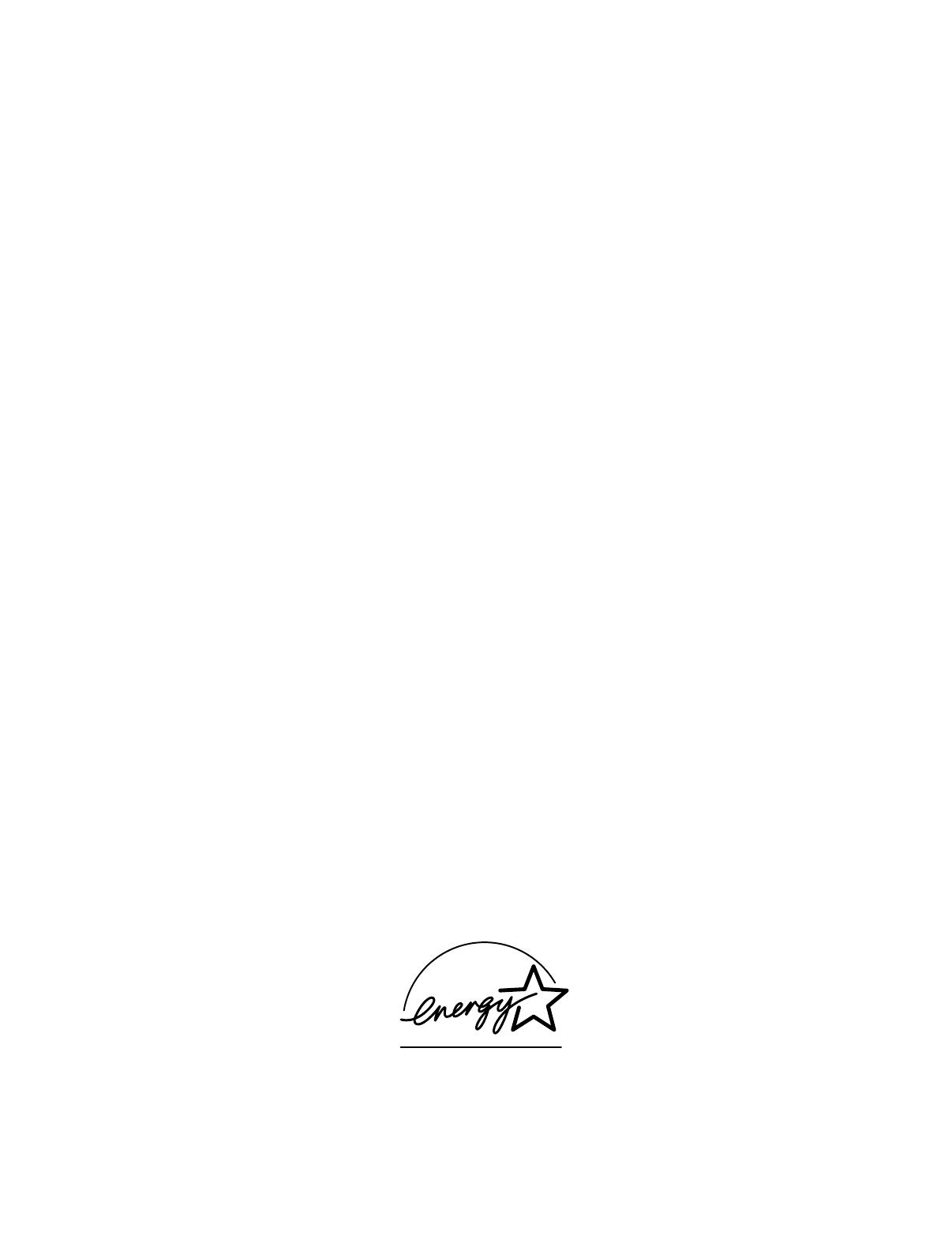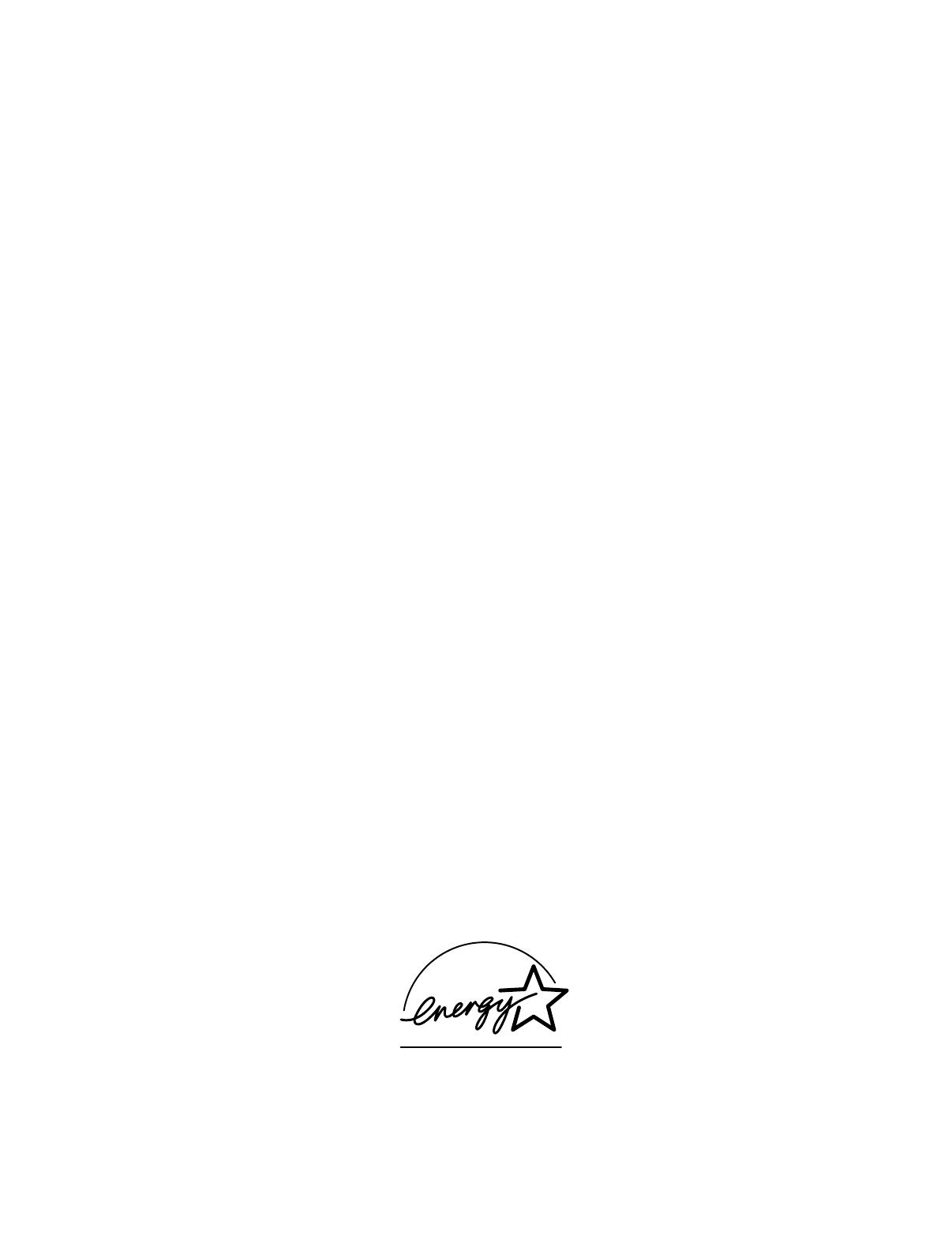
© Корпорация Xerox, 2005. Все права защищены. Права на неопубликованные результаты защищены
законодательством США. Содержание настоящего документа не может быть воспроизведено ни в какой
форме без разрешения корпорации Xerox.
Охрана авторских прав распространяется на все виды материалов и информации, защита которых разрешена
существующим законодательством, в том числе на экранные материалы, генерируемые программным
способом, например стили, шаблоны, значки, изображения и т.п.
XEROX
®
, Document Company
®
, стилизованная буква X
®
, CentreWare
®
, Made For Each Other
®
и PhaserSMART
®
являются зарегистрированными товарными знаками корпорации Xerox. infoSMART
™
, Phaser
™
, PhaserPort
™
и
PhaserTools
™
являются товарными знаками корпорации Xerox.
Adobe
®
Reader
®
, Illustrator
®
, PageMaker
®
, Photoshop
®
, PostScript
®
, ATM
®
, Adobe Garamond
®
, Birch
®
, Carta
®
,
Mythos
®
, Quake
®
и Tekton
®
являются зарегистрированными товарными знаками, а Adobe Jenson
™
, технология
Adobe Brilliant Screens
™
и IntelliSelect
™
– товарными знаками корпорации Adobe Systems Incorporated и ее
филиалов и могут быть зарегистированными товарными знаками в некоторых странах.
Apple
®
, LaserWriter
®
, LocalTalk
®
, Macintosh
®
, Mac
®
OS, AppleTalk
®
, TrueType2
®
, Apple Chancery
®
, Chicago
®
,
Geneva
®
, Monaco
®
и New York
®
являются зарегистрированными товарными знаками, а QuickDraw
™
–
товарным знаком корпорации Apple Computer.
Marigold
™
и Oxford
™
являются товарными знаками компании AlphaOmega Typography.
Avery
™
является товарным знаком корпорации Avery Dennison.
PCL
®
и HP-GL
®
являются зарегистрированными товарными знаками корпорации Hewlett-Packard.
Шрифт Hoefler Text разработан компанией Hoefler Type Foundry.
ITC Avant Guard Gothic
®
, ITC Bookman
®
, ITC Lubalin Graph
®
, ITC Mona Lisa
®
, ITC Symbol
®
, ITC Zapf Chancery
®
и ITC Zapf Dingbats
®
являются зарегистрированными товарными знаками корпорации International Typeface.
Bernhard Modern
™
, Clarendon
™
, Coronet
™
, Helvetica
™
, New Century Schoolbook
™
, Optima
™
, Palatino
™
, Stempel
Garamond
™
, Times
™
и Univers
™
являются товарными знаками компании Linotype-Hell AG или ее филиалов.
Windows
®
и Windows NT
®
являются зарегистрированными товарными знаками корпорации Microsoft.
Wingdings
™
в формате TrueType
®
является продуктом корпорации Microsoft. WingDings является товарным
знаком корпорации Microsoft. TrueType является товарным знаком корпорации Apple Computer.
Albertus
™
, Arial
™
, Gill Sans
™
, Joanna
™
и Times New Roman
™
являются товарными знаками корпорации
Monotype.
Antique Olive
®
является зарегистрированным товарным знаком M. Olive.
Eurostile
™
является товарным знаком Nebiolo.
Novell
®
, NetWare
®
, NDPS
®
, NDS
®
и Novell Directory Services
®
являются зарегистрированными товарными
знаками, а IPX
™
и Novell Distributed Print Services
™
– товарными знаками корпорации Novell.
Sun
®
и Sun Microsystems
®
являются зарегистрированными товарными знаками корпорации Sun Microsystems.
SPARC
®
является зарегистрированным товарным знаком корпорации SPARC International. SPARCstation
™
является товарным знаком корпорации SPARC International с эксклюзивной лицензией для корпорации Sun
Microsystems.
UNIX
®
является товарным знаком, зарегистрированным в США и других странах, с эксклюзивной лицензией
через компанию X/Open Company.
Являясь партнером компании ENERGY STAR
®
, корпорация Xerox установила, что данный продукт отвечает
требованиям E
NERGY STAR по экономичному использованию электроэнергии. Имя и эмблема ENERGY STAR
являются знаками, зарегистрированными в США.
В данном продукте с разрешения Джона Халлека (John Halleck) использована программа, написанная им для
SHA-1.
В данном продукте применяется технология LZW, лицензированная патентом США № 4.558.302.
Другие знаки являются товарными знаками или зарегистрированными товарными знаками соответствующих
владельцев.